لا يمكن العثور على محركات أقراص DVD المضغوطة ROM في إدارة الأجهزة؟ لا تقلق. تفاصيل هذه المقالة حول كيفية إصلاح محركات أقراص DVD / CD مفقودة أو لا تظهر في نظام التشغيل Windows 10.
حتى في عالم اليوم الرقمي سريع الخطى ، لا يزال الكثير من المستخدمين يعتمدون على محركات أقراص DVD أو الأقراص المضغوطة لقراءة البرامج والوسائط الموزعة على القرص وتنفيذ عمليات التثبيت. ومع ذلك ، عندما لا تتعرف أجهزة الكمبيوتر التي تعمل بنظام Windows أو برامج أخرى على محركات الأقراص المضغوطة أو أقراص DVD ، يترك الناس في حالة من القلق.
لذلك ، إذا كنت أحد المستخدمين غير المحظوظين الذين لا يظهر محرك الأقراص المضغوطة أو أقراص DVD في File Explorer Windows 10 ، يُشار إلى الجهاز بعلامة تعجب سوداء (!) على مثلث أصفر في إدارة الأجهزة ، لقد أتيت إلى اليمين مكان!
هنا في منشور المدونة هذا ، سنعلمك كيفية إصلاح محرك الأقراص المضغوطة / أقراص DVD المفقودة في نظام التشغيل Windows 10. يركز الجزء التالي لدينا على نفس الشيء.
حلول لإصلاح محرك أقراص CD DVD لا يظهر أو مفقود في نظام التشغيل Windows 10
فيما يلي أفضل الطرق لإصلاح محركات الأقراص المضغوطة أو أقراص DVD التي لا تعمل أو مفقودة في أجهزة الكمبيوتر التي تعمل بنظام Windows.
الحل 1: قم بتحديث برامج تشغيل جهازك
قد يتسبب برنامج التشغيل الخاطئ أو القديم أو غير المتطابق في عدم ظهور قرص DVD أو محرك الأقراص المضغوطة الخطأ في File Explorer. يمكنك الحصول على برامج التشغيل الصحيحة لأجهزة الأقراص المضغوطة وأقراص DVD باستخدام الوسائل اليدوية والآلية. نظرًا لأن تحديث برامج التشغيل يدويًا عملية طويلة وعرضة للخطأ ، فإننا نوصي المستخدمين بأداء المهمة تلقائيًا باستخدام Bit Driver Updater. يقوم البرنامج تلقائيًا بتنزيل وتثبيت أحدث برامج التشغيل الصحيحة لمجموعة من الأجهزة الطرفية للكمبيوتر ، بما في ذلك محركات أقراص DVD / CD-ROM.
فيما يلي كيفية تحديث برامج تشغيل الأقراص المضغوطة وأقراص DVD باستخدام Bit Driver Updater:
- تنزيل وتثبيت بت سائق المحدث.

- ابدأ التطبيق وانقر على تفحص برامج التشغيل زر للتعرف على الأجهزة ذات برامج التشغيل القديمة أو التالفة.
- بعد ذلك ، ما عليك سوى النقر فوق ملف تحديث الان الزر لتنزيل أحدث إصدار من برنامج التشغيل وتثبيته تلقائيًا لجهاز الأقراص المضغوطة وأقراص DVD.

بعد تحديث برنامج تشغيل القرص الخاص بك ، قم بإعادة تشغيل جهاز الكمبيوتر الخاص بك ، ومعرفة ما إذا كان بإمكان Windows الآن اكتشاف محرك الأقراص المضغوطة أو محرك أقراص DVD. في حالة استمرار فقد محرك أقراص CD / DVD ، يمكنك تجربة الحل التالي.
اقرأ أيضا: كيفية الحصول على المساعدة في Windows 10 [الدليل الكامل]
الحل 2: أعد تثبيت برامج تشغيل وحدة التحكم IDE / ATAPI
إليك طريقة أخرى فعالة حول كيفية إصلاح محركات أقراص DVD / CD المفقودة في مستكشف ملفات Windows. وفقًا للعديد من المستخدمين المتأثرين ، ساعدتهم إعادة تثبيت برامج تشغيل IDE / ATAPI في حل المشكلة.
لإزالة وإعادة تثبيت برامج تشغيل وحدة تحكم IDE / ATAPI في نظام التشغيل Windows 10 ، اتبع الإرشادات الواردة أدناه:
- يبحث عن مدير الجهاز وحدد نفس الشيء من النتائج.

- الآن ، أنت بحاجة إلى قم بتوسيع وحدات تحكم IDE / ATAPI فئة من خلال النقر على أيقونة السهم بجانبها.
- بعد ذلك ، انقر بزر الماوس الأيمن فوق ملف قناة ATA 0 وحدد ملف الغاء التثبيت خيار من قائمة السياق.
- بعد ذلك ، انقر بزر الماوس الأيمن فوق ملف قناة ATA 1 وحدد ملف الغاء التثبيت
- بعد ذلك ، انقر بزر الماوس الأيمن فوق ملف وحدة تحكم PCI IDE قياسية مزدوجة القناة وحدد ملف الغاء التثبيت
- بمجرد انتهاء عملية إلغاء التثبيت ، اعادة التشغيل جهاز Windows الخاص بك.
- عند إعادة تشغيل الكمبيوتر ، سيقوم Windows حاول إعادة تثبيت برنامج تشغيل IDE / ATAPI.
إذا لم تتمكن من العثور على محركات أقراص DVD / CD-ROM في نظام التشغيل Windows 10 بعد إعادة تثبيت برامج تشغيل IDE / ATAPI ، فجرّب الطريقة التالية.
اقرأ أيضا: تنزيل برنامج تشغيل جهاز التحكم في الحصول على بيانات PCI ومعالجة الإشارة لأجهزة الكمبيوتر التي تعمل بنظام Windows
الحل 3: إصلاح إدخالات التسجيل التالفة
قد تكون محركات أقراص DVD / CD-ROM التي لا تظهر في مدير الجهاز Windows 10 ناتجة عن إدخالات التسجيل التالفة. فيما يلي الخطوات التي يجب عليك اتباعها إصلاح التسجيل الفاسد في Windows 10.
ملحوظة: قبل استخدام هذه الطريقة ، تأكد من تسجيل الدخول إلى Windows كمسؤول. للتحقق من أنك تستخدم حسابًا بامتيازات المسؤول ، افتح تطبيق لوحة التحكم وانتقل بنفسك إلى ملف حسابات المستخدمين> إدارة حسابات المستخدمين.
- افتح ال محرر تسجيل Windows. للقيام بذلك ، قم بإحضار ملف يركض مربع (شعار Windows + مفاتيح R) ، اكتب رجديت في مربع الحوار ، ثم انقر فوق ملف موافق زر أو اضغط يدخل على لوحة المفاتيح الخاصة بك.

- بعد ذلك ، تحتاج إلى البحث عن مفتاح التسجيل الفرعي المكتوب أدناه وتحديده في جزء التنقل.
HKEY_LOCAL_MACHINE \ SYSTEM \ CurrentControlSet \ Control \ Class \ {4D36E965-E325-11CE-BFC1-08002BE10318}
- على اللوحة اليمنى ، حدد موقع وحدد ملف المرشحات العليا و الفلاتر السفلية
- انقر بزر الماوس الأيمن عليها وحدد ملف حذف خيار من قائمة السياق.
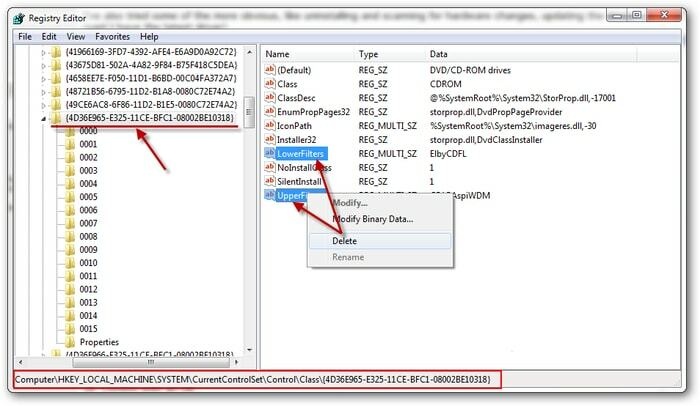
- الآن ، أغلق برنامج محرر التسجيل وأعد تشغيل جهاز الكمبيوتر الخاص بك.
اقرأ أيضا: كيفية تغيير المسؤول على نظام التشغيل Windows 10 - خطوة بخطوة
الحل 4: إنشاء مفتاح تسجيل فرعي
إذا لم يؤد إصلاح إدخالات التسجيل التالفة إلى حل محرك الأقراص المضغوطة / أقراص DVD المفقودة أو عدم ظهوره في مشكلة Windows ، فيمكنك محاولة إنشاء مفتاح تسجيل فرعي ومعرفة ما إذا كان ذلك يناسبك أم لا.
- افتح ال محرر التسجيل على جهاز الكمبيوتر الذي يعمل بنظام Windows.
- في جزء التنقل ، ابحث عن المفتاح التالي:
HKEY_LOCAL_MACHINE \ SYSTEM \ CurrentControlSet \ Services \ atapi
- على اللوحة اليمنى ، انقر بزر الماوس الأيمن فوق ملف أتابي مفتاح ، حرك المؤشر إلى جديد، ثم حدد ملف خيار المفتاح.
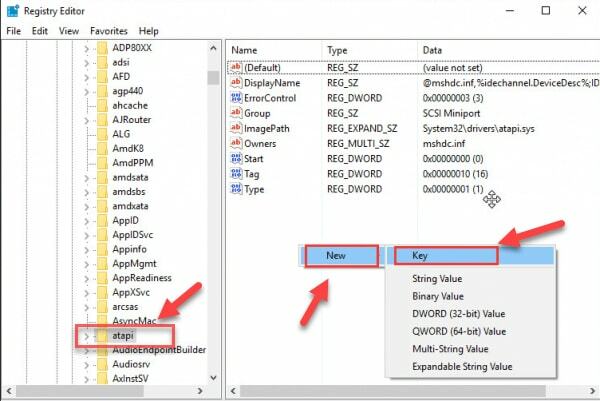
- بعد ذلك ، تحتاج إلى الكتابة تحكم 0 واضغط على زر Enter بلوحة المفاتيح.
- الآن عليك النقر بزر الماوس الأيمن فوق مفتاح Controller0 ، وتحريك المؤشر إلى New ، ثم النقر فوق قيمة DWORD (32 بت).
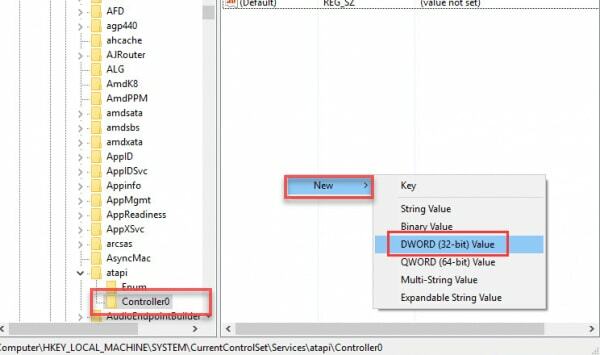
- بعد ذلك ، عليك أن تكتب EnumDevice1 واضغط على Enter.
- انقر نقرًا مزدوجًا فوق EnumDevice1 ، المدخلات 1 في مربع بيانات القيمة ، ثم انقر فوق موافق زر للحفظ.
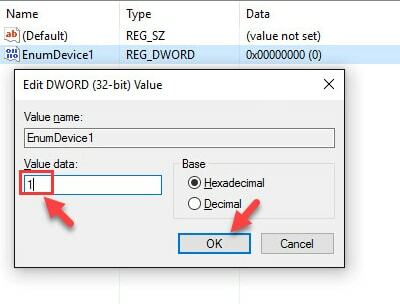
- أغلق الآن تطبيق محرر التسجيل وأعد تشغيل جهاز الكمبيوتر الخاص بك.
اقرأ أيضا: أفضل 15 برنامج مجاني لنسخ أقراص DVD لنظام التشغيل Windows في عام 2021
كلمات ختامية
أعلاه ، شاركنا بعضًا من أكثر الحلول فعالية التي ساعدت الكثير من المستخدمين على إصلاح محركات أقراص DVD / CD التي لا تظهر أو مفقودة على نظام التشغيل Windows 10. نأمل أن يكون أحد هذه الحلول قد حل مشكلتك.
إذا كنت تعرف بعض الحلول الأخرى لمشكلة فقدان القرص المضغوط / قرص DVD في نظام التشغيل Windows 10 ، فالرجاء إخبارنا بذلك من خلال ترك تعليق أدناه. لمزيد من المنشورات المفيدة حول التعقيدات التقنية اليومية ، اشترك في النشرة الإخبارية لدينا.